Nekateri Outlook uporabniki se pritožujejo nad težavo, s katero se soočajo v svojem računalniku. Po mnenju teh uporabnikov, kadar koli poskušajo poslati e-pošto, Outlook prikazuje sporočilo o napaki, “Ali ni privzetega poštnega odjemalca ali trenutni poštni odjemalec ne more izpolniti zahteve za sporočila“. Če prejmete to sporočilo o napaki, preprosto sledite navodilom v tem članku in težava bo hitro rešena. Ne pozabite preizkusiti teh rešitev, preden se odločite za glavne rešitve.
Rešitve–
1. Znova zaženi računalnik in preverite, ali pomaga.
2. Začasno onemogočite protivirusni in požarni zid v računalniku. Nadalje preverite, ali pomaga ali ne.
Če se katera od teh rešitev ni obnesla, poiščite te rešitve -
Fix-1 Zaženi orodje za popravilo Officea -
1. Pritisnite Tipka Windows + R. za zagon Tečiin vnesite »appwiz.cpl«In nato zadeti Enter.
Programi in lastnosti okno se bo odprlo.
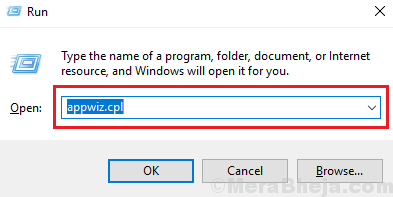
2. Zdaj se pomaknite navzdol in poiščite »MS Office"S seznama (Za naš sistem jeMicrosoft Office Professional Plus 2016 - sl-nas ’). Kliknite nanjo, da jo izberete.
3. Nato kliknite »Sprememba"V vrstici pogleda.

4. Zdaj morate najprej klikniti naHitro popravilo“. Nato kliknite »Popravilo”Za inicializacijo postopka popravila.

Sledite navodilom na zaslonu in Outlook bo čez nekaj časa popravljena.
Ponovni zagon računalnik, da shranite spremembe. Zdaj poskusite preveriti, ali se napaka še vedno dogaja ali ne.
Popravi-2 Nastavite Outlook kot privzetega e-poštnega odjemalca
Nastavitev Outlook kot privzeti e-poštni odjemalec vam lahko pomaga.
1. Pritisnite Tipka Windows + I odpreti Nastavitve.
2. Nato kliknite »Aplikacije" odpreti Aplikacije nastavitve.
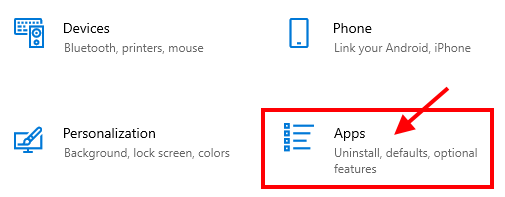
2. Na levi strani Nastavitve v oknu morate klikniti naPrivzete aplikacije“.
3. Spodaj Izberite privzete aplikacije kliknite in izberite “Outlook«Iz spustnega menija.

Ko končate, lahko zaprete Nastavitve okno.
Vaš problem bi morali rešiti. V nasprotnem primeru pojdite na naslednji popravek.
Popravi-3 Odstranite in znova namestite MS Office-
Odstranitev in ponovna namestitev MS Office vam lahko pomaga.
1. Kliknite na Iskanje in vnesite »Programi in lastnosti“.
2. Nato kliknite naProgrami in funkcijas ".

3. Poiščite indvojni kliknaMicrosoft Office«Na seznamu nameščenih programov, da ga začnete odstranjevati iz računalnika.
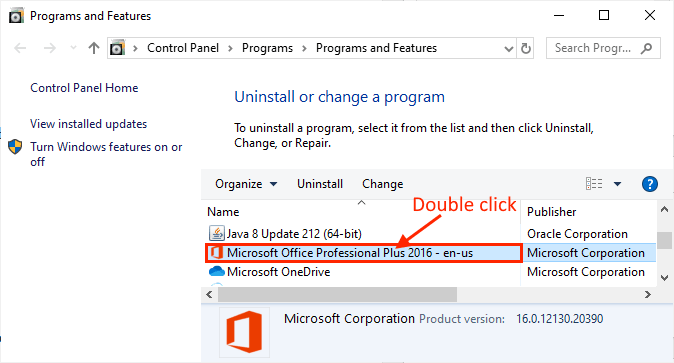
Ko ga odstranite, ponovni zagon računalnik, da dokončate postopek odstranitve.
Zdaj morate namestiti GOSPAPisarna znova v računalniku.
Po novi namestitvi boste lahko uporabljali Outlook kot prej. Vaš problem bi morali rešiti.
![OnlyOffice: Edina pisarna za vaše podjetje [Pregled]](/f/50c3733f4627922044a6e07589197f5f.jpg?width=300&height=460)

